
方法一
1、在win10系统桌面,右击,选择“显示设置”。
2、找到“缩放与布局”--“更改文本应用等项目的大小”就可以选择文本及项目的大小显示了。更改完毕,点击应用——确定。
3、然后弹出提示框,注销电脑可以生效。单击“立即注销”。
方法二
按住ctrl键,向上滑动滚轮,图标就会集体变大
以我自己使用的win7操作系统为例,讲怎么进行调整大小:
(参考环境:组装机操作系统:win7)
1.打开电脑后,使用鼠标右击电脑桌面,出现菜单栏,点击查看时,就可以【大图标】,【中等图标】,【小图标】,可以根据自己想调整大,中,或者小来选择。
2.如:选择小图标,电脑桌面图标就会变得很小。
3.如果选择【大图标】电脑桌面图标就会变得很大。
以上就是我使用win7操作系统怎么进行调整电脑桌面图标大小的方法,很简单的,可以去试试。
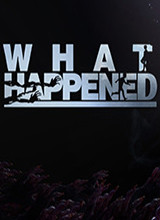

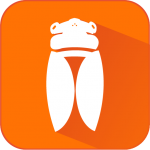

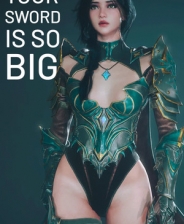

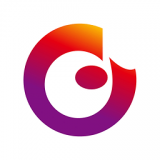



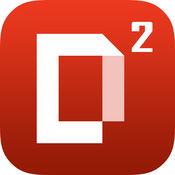

 相关攻略
相关攻略
 近期热点
近期热点
 最新攻略
最新攻略